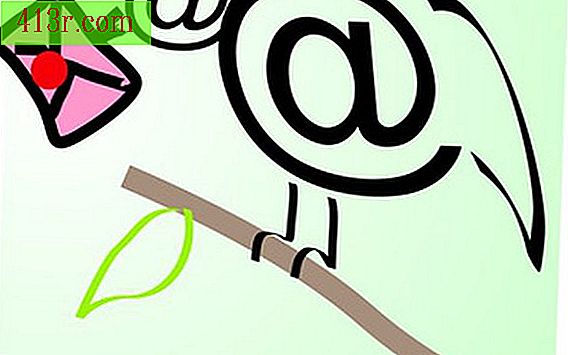Ekranda XP bulanık görünüyor

Ekran çözünürlüğü
Ekranın çözünürlüğü, ekrandaki net içeriği belirler. Dikey ve yatay piksellerin sayısına göre sınıflandırılırlar. En net ve en net 1024x768 ekran çözünürlüğü 800x600 gibi en düşük çözünürlükleri içeriyor. Daha yüksek çözünürlükler genellikle daha keskin ve net olsa da, görüntüler daha düşük çözünürlüklere göre daha küçük görünür. Düşük çözünürlükler genellikle bulanık. Ekranın çözünürlüğü farklı monitörlere göre değişir. Daha büyük monitörler, küçük monitörlerden daha yüksek çözünürlüğe sahiptir. Monitörün görüntüsünü iyileştirmek için, "Başlat" menüsünü tıklayın, Denetim Masası'nı açın, "Ekran Özellikleri" penceresini başlatmak için "Ekran" üzerine çift tıklayın. Ayarlar sekmesinde, kaydırıcıyı "Ekran çözünürlüğü" nde monitörünüzün desteklediği maksimum çözünürlüğe sürükleyin. Hangi seçeneği seçeceğinizi bilmiyorsanız, önerilen çözünürlük hakkında bilgi için monitörünüzün kullanım kılavuzuna bakın.
ClearType'ı etkinleştir
Windows XP'de, ClearType, yazı tiplerinin kenarlarını geliştiren bir özelliktir. Bu işlev etkinleştirildiğinde, metin daha net ve daha net görünür. Microsoft'a göre, ClearType özellikle sıvı kristal ekran (LCD) monitörler için etkilidir. Ayrıca dizüstü bilgisayar ekranları için de etkilidir. ClearType'ı etkinleştirmek için "Görüntü Özellikleri" ne geri dönün. Görünüm sekmesinde, "Efektler" düğmesine tıklayın ve ardından "Ekran yazı tiplerinin kenarlarını yumuşatmak için aşağıdaki yöntemi kullanın" seçeneğine tıklayın. Listede "ClearType" seçeneğini tıklayın ve değişikliklerin yürürlüğe girmesi için ayarları kaydedin.
Manuel kalibrasyon
Bazı monitörler, görüntü ayarlarını yapmak ve görüntünün kalitesini iyileştirmek için ön veya yandan yerleşik kontrollere sahiptir. Monitörde bir menü düğmesi varsa, düğmesine basın ve görüntü ayarlarını arayın. Bir keskinlik ayarı görürseniz, onu seçin ve seviyeyi artırmak için ok düğmelerini kullanın. Bu kalibrasyon işleviyle uyumlu olup olmadığından emin değilseniz, monitörünüzün kılavuzuna bakın.
ipuçları
Microsoft'a göre, ClearType yalnızca 24 bit veya 32 bit renk desteği ile en az 256 rengi destekleyen monitörler için kullanılabilir. Video ve monitör adaptörü bu değerleri destekliyorsa, "Görüntü Özellikleri" ni açın. Yapılandırma sekmesinde, "Renk kalitesi" listesinde kullanmak istediğiniz renk yapılandırmasını seçin. Monitörler, özellikle düz ekranlar çok hassastır, bu nedenle ekran kalitesini iyileştirmek ve en üst düzeye çıkarmak için yapılandırma, güvenlik ve bakım için cihazın el kitabına bakın.